Como adicionar um usuário ao Google Analytics
Publicados: 2021-03-11O Google Analytics (GA) é uma ferramenta robusta que ajuda os proprietários de sites a entender como os visitantes descobrem e interagem com seus sites. Os insights obtidos com os dados dos visitantes podem ajudá-lo a rastrear metas direcionadas, analisar o desempenho do seu conteúdo e aprender como o tráfego se move pelo seu site.
Mas enquanto os dados disponíveis por meio do GA o tornam uma ferramenta indispensável para avaliar o desempenho do seu site e os esforços de marketing, saber como transformar esses dados em uma estratégia de busca orgânica é outra história. É por isso que é sempre importante fornecer à sua equipe de SEO acesso à sua conta do Google Analytics.
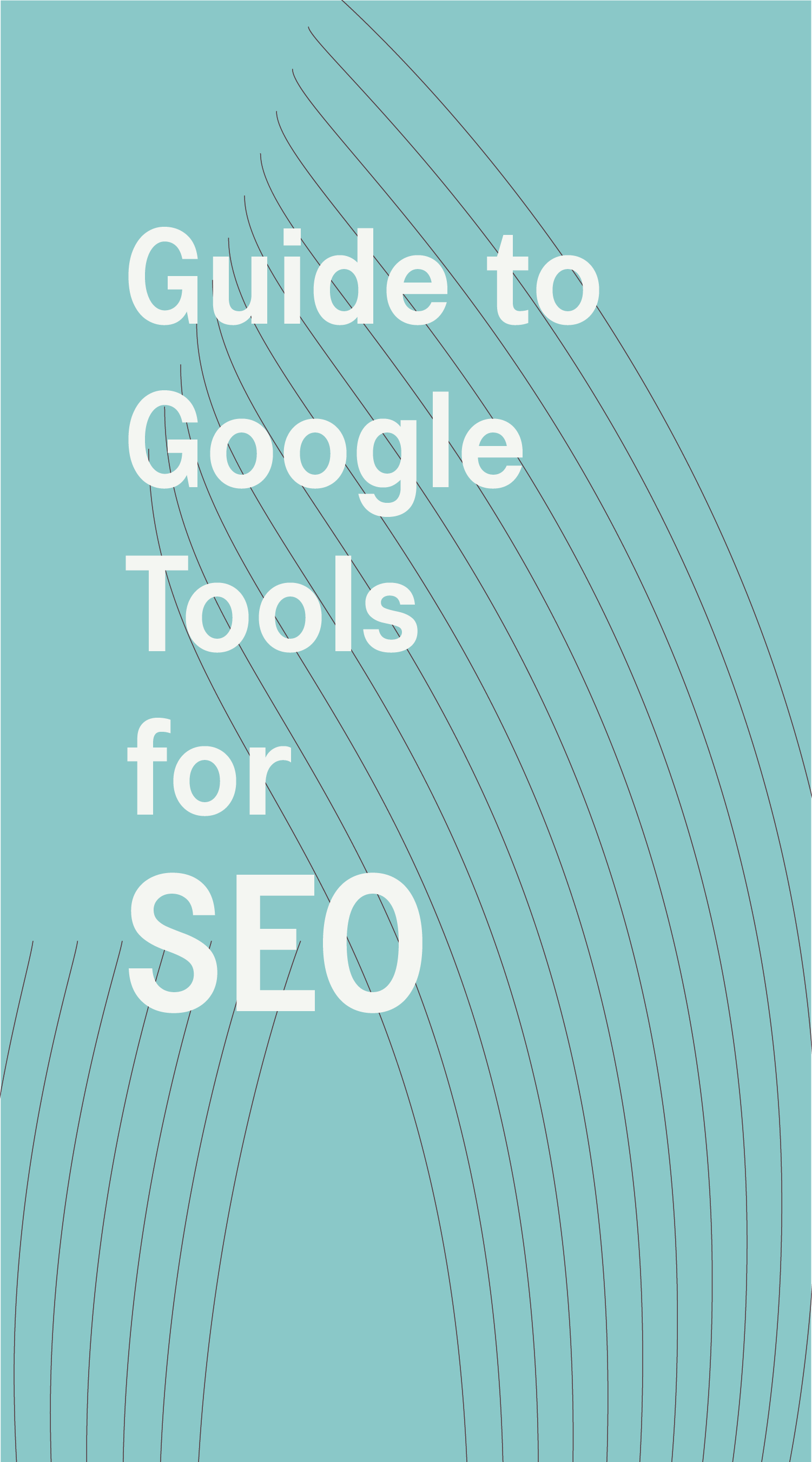
Um guia para ferramentas do Google para SEO
Baixe este guia para saber como fazer o melhor uso das ferramentas gratuitas e poderosas que o Google fornece para melhorar seus processos e desempenho de SEO.
Delegar responsabilidades de SEO capacita outra pessoa a fazer o trabalho necessário para aumentar o tráfego orgânico, o engajamento e as conversões em seu site. Enquanto isso, você pode gastar seu tempo atendendo a miríade de outras demandas que seu próspero negócio exige de você.
Para fornecer acesso a todos que precisam, você precisará entender os diferentes níveis de conta do Google Analytics, as permissões de usuário do Google Analytics e como conceder acesso ao Google Analytics.
Noções básicas sobre os níveis de acesso do Google Analytics
O Google Analytics tem vários níveis de permissão que permitem conceder aos usuários diferentes graus de acesso às contas, propriedades e vistas do GA às quais sua Conta do Google tem acesso.
A primeira etapa para determinar como adicionar um usuário ao Google Analytics é considerar qual nível de acesso ele deve receber.
Níveis de acesso do Google Analytics
Ao adicionar alguém ao Google Analytics, você pode conceder acesso a um dos três níveis diferentes.
1 – Nível da conta
Este nível permite o maior acesso à sua conta do Google Analytics. Quando você adiciona alguém no nível da conta, está basicamente dando acesso total a todas as propriedades e visualizações da conta.
2 – Nível da Propriedade
Você pode ter mais de um domínio ou site aninhado em sua conta do GA e desejar limitar quais um usuário pode inserir. Se você atribuir a um usuário acesso no nível da propriedade, ele só poderá visualizar os dados e o tráfego associados às propriedades do GA especificadas.
3 – Nível de visualização
Permitir que os usuários apenas visualizem sua conta significa que eles só podem acessar os relatórios do Google Analytics nas vistas que você especificar.
Permissões de usuário do Google Analytics
Além dos níveis de acesso, o Google Analytics também permite atribuir quatro tipos diferentes de permissões de usuário. As permissões de usuário do Google Analytics restringem o número e o tipo de ações que os usuários podem realizar nas áreas da conta a que têm acesso.
1 – Gerenciar usuários
A permissão para gerenciar usuários permite mais autoridade dentro da conta. Se um usuário tiver permissão para gerenciar usuários em sua conta do GA, ele terá todo o poder de fazer o que quiser com sua conta. É aconselhável restringir esse nível de autoridade a você ou a um parceiro de negócios igual.
Com a permissão Gerenciar usuários , uma pessoa pode fazer tudo o que um usuário Editar pode fazer mais:
- Remova ou adicione usuários ao Google Analytics.
- Altere o nível de permissão do usuário de todos os usuários.
2 – Editar
A permissão para editar é o próximo nível de controle mais alto na hierarquia de usuários do Google Analytics.
Os usuários de edição podem fazer tudo o que um usuário do Collaborate pode fazer mais:
- Crie, altere ou exclua usuários, propriedades e exibições.
- Crie, altere ou exclua metas e visualize filtros.
- Adicione e modifique dimensões e métricas personalizadas.
- Gerencie produtos do Google, como Adwords e Search Console para a propriedade.
Observação: a permissão de edição é necessária no nível da conta para criar filtros. A permissão de edição é necessária no nível da visualização para aplicar filtros.

3 – Colabore
As permissões de colaboração permitem que um usuário crie e edite ativos compartilhados, como segmentos personalizados, anotações e painéis.
Os usuários do Collaborate podem fazer tudo o que um usuário de leitura e análise pode fazer mais:
- Adicione, edite, exclua e compartilhe ativos que eles criaram.
- Edite qualquer ativo compartilhado.
4 – Ler e Analisar
Conceder aos usuários a permissão Ler e analisar limitará suas ações à visualização de relatórios e dados de configuração do Google Analytics.
Os usuários de leitura e análise podem:
- Visualizar relatórios.
- Filtre tabelas, adicione dimensões secundárias e crie segmentos.
- Visualize, mas não colabore, em ativos compartilhados.
Como adicionar alguém ao Google Analytics
Agora que você entende as ações que os usuários podem realizar em vários níveis de acesso com diferentes tipos de permissões de usuário, é hora de aprender a compartilhar o acesso à sua conta do GA.
Adicionar um novo usuário à sua conta do Google Analytics é um processo simples.
- Para começar, faça login no painel do Google Analytics e escolha sua propriedade. Não se esqueça de confirmar que você está conectado à Conta do Google correta verificando o pequeno ícone de círculo no canto superior direito da janela e trocando de conta, se necessário.
- No canto inferior esquerdo do painel de análise, você encontrará a opção Admin.

- Aqui, você verá três colunas — Conta , Propriedade e Vista — e notará que há um link de Gerenciamento de usuários em cada coluna. Neste exemplo, mostrarei como conceder a alguém acesso de propriedade às análises do seu site.
- Clique no ícone “+”.
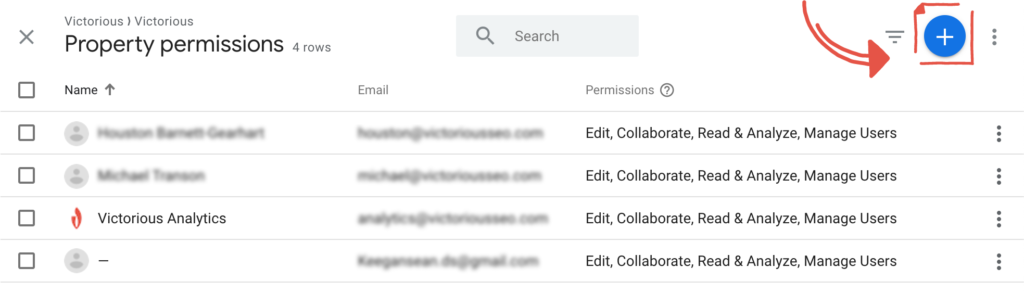
- Em seguida, clique em Adicionar novos usuários na lista suspensa.
- É aqui que você inserirá o endereço de e-mail do novo usuário.
- Em seguida, você pode atribuir permissões para Gerenciar usuários , Colaborar , Editar ou Ler e analisar . Se você ainda não tiver certeza de qual nível de permissões conceder, clique no texto “saiba mais” para ver a descrição detalhada do Google.
- Por fim, clique em Adicionar .
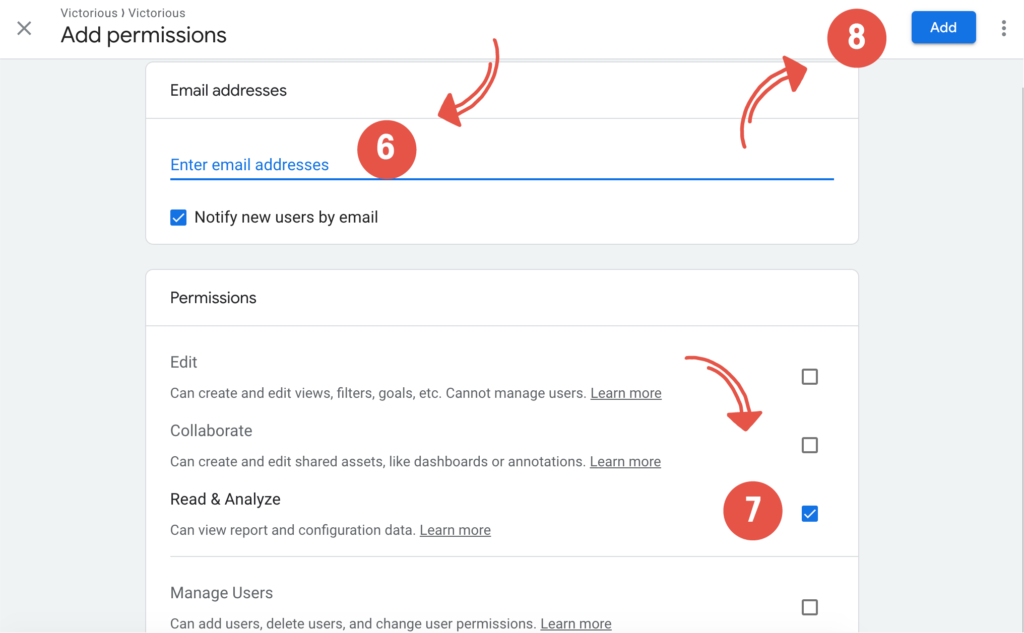
Parabéns! Você concedeu a um novo usuário acesso à sua conta do Google Analytics.
Como compartilhar o acesso ao Google Analytics
Há momentos em que você deseja compartilhar informações específicas com alguém que não é um usuário da sua conta do Google Analytics. Quando você enviar a eles um link para um relatório ou painel, eles precisarão solicitar seu acesso para visualizá-lo.
Quando o destinatário clicar no link que você enviou, ele será solicitado a solicitar acesso ao Google Analytics, que enviará um e-mail para um administrador da conta do Analytics. A partir daqui, o administrador tem controle sobre o nível de acesso que deseja conceder. Eles podem limitar o acesso ao Read & Analyze ou permitir acesso adicional, se assim o desejarem.
Você tem mais dúvidas sobre o Google Analytics?
Se você ainda tiver dúvidas sobre como dar acesso ao Google Analytics ou se quiser saber mais sobre como usar o GA para informar sua estratégia de SEO, estamos aqui para ajudar. Nossa agência de SEO tem um banco profundo de estrategistas cuja abordagem à otimização de mecanismos de pesquisa é baseada em táticas comprovadas e inovadoras que impulsionam o crescimento dos negócios.
Entre em contato conosco hoje para saber mais sobre nossos serviços abrangentes de SEO.
